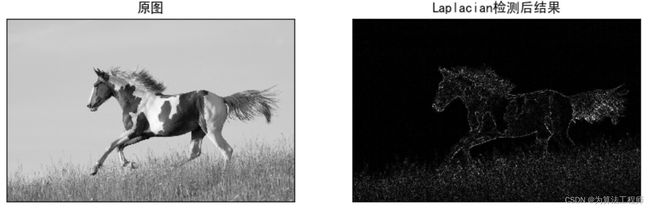opencv--边缘检测
opencv--边缘检测
- 1 边缘检测原理
- 2 Sobel检测算子
-
- 2.1 Sobel检测方法
- 2.2 应用
- 3 Laplacian算子
- 4. Canny边缘检测
-
- 4.1 原理
- 4.2应用
- 5 算子比较
1 边缘检测原理
边缘检测是图像处理和计算机视觉中的基本问题,边缘检测的目的是标识数字图像中亮度变化明显的点。图像属性中的显著变化通常反映了属性的重要事件和变化。
边缘的表现形式如下所示:

优势:图像边缘检测大幅度地减少了数据量,并且剔除了可以认定为不相关地信息,还可以保留图像重要地结构属性。
用于边缘检测的方法可以分为两类:基于搜索和基于零穿越。
- 基于搜索:通过寻找图像一阶导数中的最大值来检测边界,然后利用计算结果估计边缘的局部方向,通常采用梯度的方向,并利用此方向找到局部梯度模的最大值,代表算法有:Sobel算子和Scharr算子。
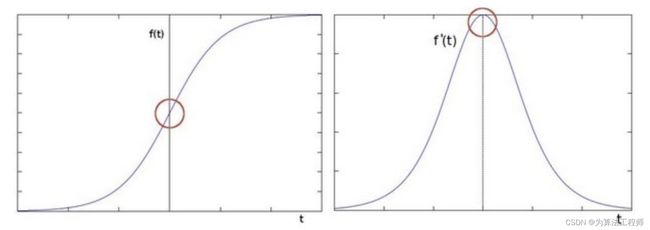
- 基于零穿越:通过寻找图像二阶导数零穿越来寻找边界,代表算法是Laplacian算子。

2 Sobel检测算子
Sobel检测算法较简单,在实际应用中效率比canny检测算法效率更高,但检测精度不如canny准确。Sobel检测算子是高斯平滑和微分操作的结合体,因此其抗噪声能力很强,用途较多。
2.1 Sobel检测方法
对于不连续的函数,一阶导数可写作:
f ′ ( x ) = f ( x ) − f ( x − 1 ) 或 f ′ ( x ) = f ( x + 1 ) − f ( x ) f^{'}(x) = f(x) - f(x-1) \quad 或 \quad f^{'}(x) = f(x+1) - f(x) f′(x)=f(x)−f(x−1)或f′(x)=f(x+1)−f(x)
所以有:
f ′ ( x ) = f ( x + 1 ) − f ( x − 1 ) 2 f^{'}(x) = \frac{f(x+1) - f(x-1)}{2} f′(x)=2f(x+1)−f(x−1)
假设要处理的图像为 I I I,在两个方向(水平和垂直)上求导:
- 水平变化:将图像 I I I与奇数大小的模板进行卷积,结果为 G x G_x Gx。例如:当模板大小为3时, G x G_x Gx为:
G x = ∣ − 1 0 + 1 − 2 0 + 2 − 1 0 + 1 ∣ ∗ I G_x = \begin{vmatrix} -1 & 0 & +1 \\ -2 & 0 & +2 \\ -1 & 0 & +1 \end{vmatrix} * I Gx=∣∣∣∣∣∣−1−2−1000+1+2+1∣∣∣∣∣∣∗I - 垂直变化:将图像 I I I与奇数大小的模板进行卷积,结果为 G y G_y Gy。例如:当模板大小为3时, G y G_y Gy为:
G y = ∣ − 1 − 2 − 1 0 0 0 + 1 + 2 + 1 ∣ ∗ I G_y = \begin{vmatrix} -1 & -2 & -1 \\ 0 & 0 & 0 \\ +1 & +2 & +1 \end{vmatrix} * I Gy=∣∣∣∣∣∣−10+1−20+2−10+1∣∣∣∣∣∣∗I
在图像的每一点,结合以上两个结果求出:
G = G x 2 + G y 2 G = \sqrt{G_x^{2} + G_y^{2}} G=Gx2+Gy2
之后统计极大值所在的位置,就是图像的边缘 ( x l , y l ) (x_l, y_l) (xl,yl)
注意:当内核大小为3时,以上Sobel内核可能产生比较明显的误差, 为解决这一问题,可使用Scharr函数,但该函数仅作用于大小为3的内核。该函数的运算与Sobel函数一样快,但结果却更加精确,其计算方法为:
水平方向:
G x = ∣ − 3 0 + 3 − 10 0 + 10 − 3 0 + 3 ∣ ∗ I G_x = \begin{vmatrix} -3 & 0 & +3 \\ -10 & 0 & +10 \\ -3 & 0 & +3 \end{vmatrix} * I Gx=∣∣∣∣∣∣−3−10−3000+3+10+3∣∣∣∣∣∣∗I
垂直方向:
G y = ∣ − 3 − 10 − 3 0 0 0 + 3 + 10 + 3 ∣ ∗ I G_y = \begin{vmatrix} -3 & -10 & -3 \\ 0 & 0 & 0 \\ +3 & +10 & +3 \end{vmatrix} * I Gy=∣∣∣∣∣∣−30+3−100+10−30+3∣∣∣∣∣∣∗I
2.2 应用
利用OpenCV进行sobel边缘检测的API:Sobel_x_or_y = cv2.Sobel(src, ddepth, dx, dy, dst, ksize, scale, delta, borderType)
参数:
- src:传入的图像
- ddepth: 图像的深度
- dx和dy: 指求导的阶数,0表示这个方向上没有求导,取值为0、1。
- ksize: 是Sobel算子的大小,即卷积核的大小,必须为奇数1、3、5、7,默认为3。注意:如果ksize=-1,就演变成为3x3的Scharr算子。
- scale:缩放导数的比例常数,默认情况为没有伸缩系数
- borderType:图像边界的模式,默认值为cv2.BORDER_DEFAULT。
Sobel函数求完导数后会有负值,还有会大于255的值。而原图像是uint8,即8位无符号数,所以Sobel建立的图像位数不够,会有截断。因此要使用16位有符号的数据类型,即cv2.CV_16S。处理完图像后,再使用cv2.convertScaleAbs()函数将其转回原来的uint8格式,否则图像无法显示。
Sobel算子是在两个方向计算的,最后还需要用cv2.addWeighted( )函数将其组合起来
Scale_abs = cv2.convertScaleAbs(x) # 格式转换函数
result = cv2.addWeighted(src1, alpha, src2, beta) # 图像混合
import cv2 as cv
import numpy as np
from matplotlib import pyplot as plt
# 1 读取图像
img = cv.imread('./image/horse.jpg',0)
# 2 计算Sobel卷积结果
x = cv.Sobel(img, cv.CV_16S, 1, 0)
y = cv.Sobel(img, cv.CV_16S, 0, 1)
# 3 将数据进行转换
Scale_absX = cv.convertScaleAbs(x) # convert 转换 scale 缩放
Scale_absY = cv.convertScaleAbs(y)
# 4 结果合成
result = cv.addWeighted(Scale_absX, 0.5, Scale_absY, 0.5, 0)
# 5 图像显示
plt.figure(figsize=(10,8),dpi=100)
plt.subplot(121),plt.imshow(img,cmap=plt.cm.gray),plt.title('原图')
plt.xticks([]), plt.yticks([])
plt.subplot(122),plt.imshow(result,cmap = plt.cm.gray),plt.title('Sobel滤波后结果')
plt.xticks([]), plt.yticks([])
plt.show()

将上述代码中计算sobel算子的部分中将ksize设为-1,就是利用Scharr进行边缘检测。
x = cv.Sobel(img, cv.CV_16S, 1, 0, ksize = -1)
y = cv.Sobel(img, cv.CV_16S, 0, 1, ksize = -1)
3 Laplacian算子
Laplacian是利用二阶导数来检测边缘。由于图像是二维数据,需要在两个方向上进行求导,如下是所示:
Δ s r c = ∂ 2 ∂ x 2 s r c + ∂ 2 ∂ y 2 s r c \Delta src = \frac{\partial^2}{\partial x^2}{src} + \frac{\partial^2}{\partial y^2}{src} Δsrc=∂x2∂2src+∂y2∂2src
不连续函数的二阶导数为:
f ′ ′ ( x ) = f ′ ( x + 1 ) − f ′ ( x ) = f ( x + 1 ) + f ( x − 1 ) f^{''}(x) = f^{'}(x+1) - f^{'}(x) = f(x+1) + f(x-1) f′′(x)=f′(x+1)−f′(x)=f(x+1)+f(x−1)
那么使用的卷积核应为:
k e r n e l = ∣ 0 1 0 1 − 4 1 0 1 0 ∣ kernel = \begin{vmatrix} 0 & 1 & 0 \\ 1 & -4 & 1 \\ 0 & 1 & 0 \end{vmatrix} kernel=∣∣∣∣∣∣0101−41010∣∣∣∣∣∣
API接口:laplacian = cv2.Laplacian(src, ddepth[, dst[, ksize[, scale[, delta[, borderType]]]]])
参数:
- Src: 需要处理的图像,
- Ddepth: 图像的深度,-1表示采用的是原图像相同的深度,目标图像的深度必须大于等于原图像的深度;
- ksize:算子的大小,即卷积核的大小,必须为1,3,5,7。
import cv2 as cv
import numpy as np
from matplotlib import pyplot as plt
# 1 读取图像
img = cv.imread('./image/horse.jpg',0)
# 2 laplacian转换
result = cv.Laplacian(img,cv.CV_16S)
Scale_abs = cv.convertScaleAbs(result)
# 3 图像展示
plt.figure(figsize=(10,8),dpi=100)
plt.subplot(121),plt.imshow(img,cmap=plt.cm.gray),plt.title('原图')
plt.xticks([]), plt.yticks([])
plt.subplot(122),plt.imshow(Scale_abs,cmap = plt.cm.gray),plt.title('Laplacian检测后结果')
plt.xticks([]), plt.yticks([])
plt.show()
4. Canny边缘检测
Canny 边缘检测算法是一种非常流行的边缘检测算法,是 John F. Canny 于 1986年提出的,被认为是最优的边缘检测算法。
4.1 原理
Canny边缘检测算法是由4步构成,分别是:
-
噪声去除
由于边缘检测很容易受到噪声的影响,因此首先使用 5 ∗ 5 5*5 5∗5的高斯滤波器去除噪声。 -
计算图像梯度
对平滑后的图像使用Sobel算子计算水平和垂直方向的一阶导数( G x 和 G y G_x和G_y Gx和Gy)。根据得到的这两幅梯度图找到边界的梯度和方向,公式为:
E d g e G r a d i e n t ( G ) = G x 2 + G y 2 A n g l e ( θ ) = t a n − 1 ( G y G x ) Edge_Gradient(G)= \sqrt{G_{x}^{2}+G_{y}^{2}} \\ Angle(\theta) = tan^{-1} (\frac{G_y}{G_x}) EdgeGradient(G)=Gx2+Gy2Angle(θ)=tan−1(GxGy)
如果某个像素点是边缘,则其梯度方向总是垂直与边缘垂直。梯度方向被归为四类:水平、垂直和两个对角线方向。 -
非极大值抑制
在获得梯度的方向和大小后,对整幅图像进行扫描,去除那些非边界上的点。对每一个像素进行检查,看这个点的梯度是不是周围具有相同梯度方向的点中最大的,即:

A点位于图像的边缘,在其梯度变化方向,选择像素点B和C,用来检验A点的梯度是否为极大值,若为极大值,则进行保留,否则A点被抑制,最终的结果是具有“细边”的二进制图像。 -
滞后阈值
现在要确定真正的边界:设置两个阈值: minVal 和 maxVal。 当图像的灰度梯度高于 maxVal 时被认为是真的边界, 低于 minVal 的边界会被抛弃。如果介于两者之间的话,就要看这个点是否与某个被确定为真正的边界点相连,如果是就认为它也是边界点,如果不是就抛弃。如下图:

如上图所示,A 高于阈值 maxVal 所以是真正的边界点,C 虽然低于 maxVal 但高于 minVal 并且与 A 相连,所以也被认为是真正的边界点。而 B 就会被抛弃,因为低于 maxVal 而且不与真正的边界点相连。所以选择合适的 maxVal 和 minVal 对于能否得到好的结果非常重要。
4.2应用
在OpenCV中要实现Canny检测使用的API:canny = cv2.Canny(image, threshold1, threshold2)
参数:
- image:灰度图
- threshold1: minval,较小的阈值将间断的边缘连接起来
- threshold2: maxval,较大的阈值检测图像中明显的边缘
import cv2 as cv
import numpy as np
from matplotlib import pyplot as plt
# 1 图像读取
img = cv.imread('./image/horse.jpg',0)
# 2 Canny边缘检测
lowThreshold = 0
max_lowThreshold = 100
canny = cv.Canny(img, lowThreshold, max_lowThreshold)
# 3 图像展示
plt.figure(figsize=(10,8),dpi=100)
plt.subplot(121),plt.imshow(img,cmap=plt.cm.gray),plt.title('原图')
plt.xticks([]), plt.yticks([])
plt.subplot(122),plt.imshow(canny,cmap = plt.cm.gray),plt.title('Canny检测后结果')
plt.xticks([]), plt.yticks([])
plt.show()